この記事は…
MySQL8.xをEclipseで作成した動的Webプロジェクト(Javaのプログラム)にて使いたいときの手順を紹介します!
及び、JDBCを取得して、MySQL8.xとJDBCの接続する手順も含みます。
1.JDBCドライバの取得(Connector/J)
(1)公式サイトにアクセスします。
https://dev.mysql.com/downloads/connector/j/
(2)「Select Operating System」は、「Platform Independent」を選択します。
その後、ZIPと書いてある方をダウンロードします(画像の場合、下段が対象です)。
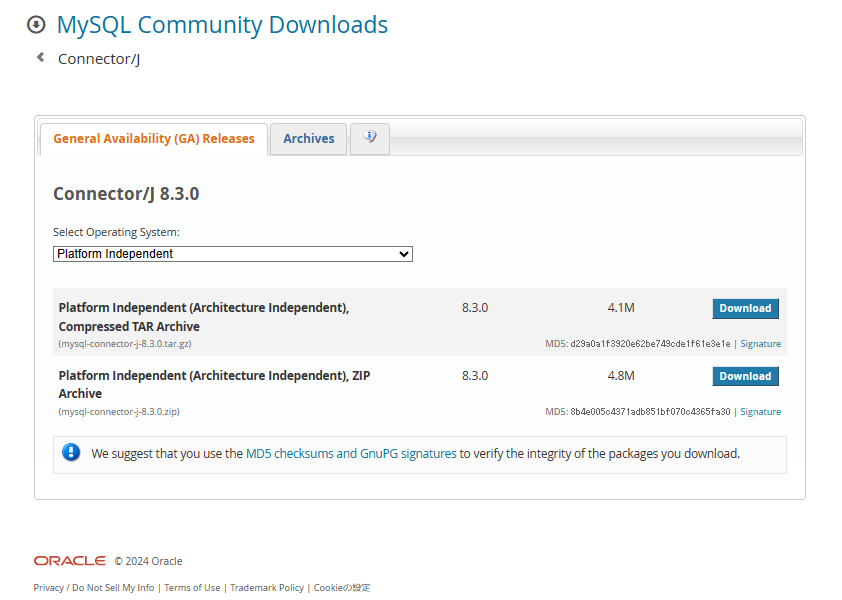
(3)画面の下にある「No thanks, just start my download.」をクリックし、JDBCドライバをダウンロードしてください。
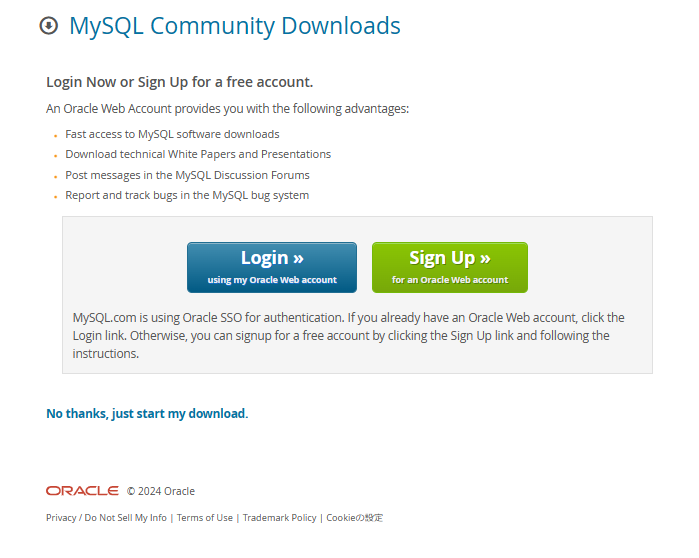
(4)ダウンロードしたJDBCドライバのZIPファイル「mysql-connector-j-x.x.x.zip」を展開してください。
展開したフォルダに、「mysql-connector-j-x.x.x.jar」があることを確認します。
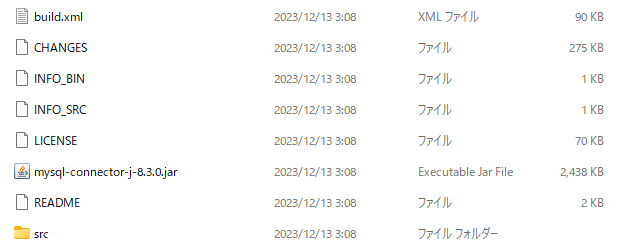
これで、JBDCドライバの取得は完了しました!
以降の作業は、Eclipseも使用します。
2.JARファイルを動的Webプロジェクトに入れる
取得した「mysql-connector-j-x.x.x.jar」ファイルを「WEB-INF/lib」に配置します。
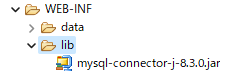
3.データ接続が正常に出来ているかを確認する
今回は、接続を確認するクラスを作成して接続を試みます。
(1)動的Webプロジェクトの「src」フォルダに、以下のようなクラスを作成します。
<データベース名>、<ユーザー名>、<パスワード>は自身の環境に合わせてください。
※データベース名を確認するには…「MySQL Command Line Client」を起動して、「SHOW DATABASES;」コマンドを実行するとデータベース名の一覧を確認できます。※
import java.sql.Connection;
import java.sql.DriverManager;
import java.sql.SQLException;
public class ConnectSample {
public static void main(String[] args) {
//DB接続用定数
String DATABASE_NAME = "<データベース名>";
String PROPATIES = "?characterEncoding=UTF-8&useSSL=false";
String URL = "jdbc:mySQL://localhost/" + DATABASE_NAME + PROPATIES;
//DB接続用・ユーザ定数
String USER = "<ユーザー名>";
String PASS = "<パスワード>";
try {
//MySQL に接続する
Class.forName("com.mysql.cj.jdbc.Driver");
//データベースに接続
Connection conn = DriverManager.getConnection(URL, USER, PASS);
// データベースに対する処理
System.out.println("データベースの接続に成功!");
} catch (SQLException | ClassNotFoundException e) {
e.printStackTrace();
}
}
}
(2)ConnectSampleクラス上で、右クリックし、「実行 > Javaアプリケーション」を実施してください。
コンソールに、「データベースの接続に成功!」と表示されれば接続は成功です!